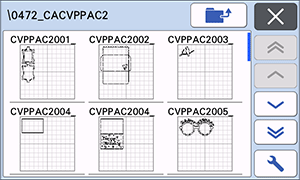SDX900
FAQ et Diagnostic |
Downloading Optional Design Pattern Collection (My Collection Function)
Les collections en option [Collection de motifs] et [Collection de motifs Disney] peuvent être téléchargées collectivement depuis CanvasWorkspace Web et affichées dans le menu [Ma Collection] sur l'écran d'accueil de l'écran à cristaux liquides de la machine.
Pour utiliser cette fonction [Ma Collection], la version logicielle doit être 1.50 ou supérieure. Vérifiez la version logicielle dans le menu des réglages de l'écran de la machine. Si la version est antérieure à la version 1.50, cliquez ici pour passer à la page de téléchargement du logiciel.
-
Accédez à CanvasWorkspace pour le Web (https://canvasworkspace.brother.com/), puis sélectionnez la collection parmi [Collection de motifs] ou [Collection de motifs Disney] que vous souhaitez télécharger en une seule fois.
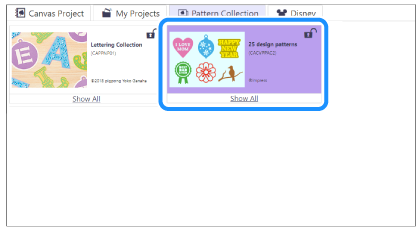
-
Cliquez sur
 en haut à droite de la liste de motifs de la collection affichée dans le coin supérieur droit de la fenêtre de motif.
en haut à droite de la liste de motifs de la collection affichée dans le coin supérieur droit de la fenêtre de motif.
Tous les motifs de la collection seront téléchargés sur votre ordinateur sous la forme d'un seul fichier comprimé.
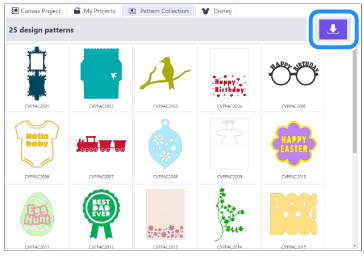
Le dossier pour enregistrer le motif téléchargé peut varier selon le réglage de votre navigateur.
-
Ouvrez le dossier où les données téléchargées sont enregistrées et décompressez le fichier.
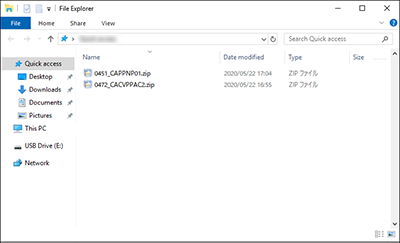
-
Insérez le lecteur flash USB dans le port USB de l'ordinateur.
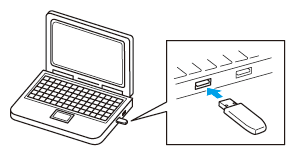
-
Copiez le dossier contenant toutes les données décompressées dans le lecteur flash USB.
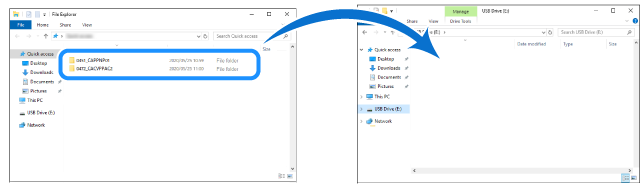
Quand vous enregistrez les données dans un lecteur flash USB, enregistrez l'ensemble du dossier.
Si les données enregistrées sont insuffisantes, il est possible que les onglets ne s'affichent pas correctement sur l'écran de la machine.
-
Insérez le lecteur flash USB contenant le fichier mis à jour dans le port USB de cette machine.
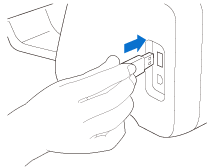
-
Touchez
 sur l'écran de la machine.
sur l'écran de la machine.
Le menu [Ma Collection] s'affiche.
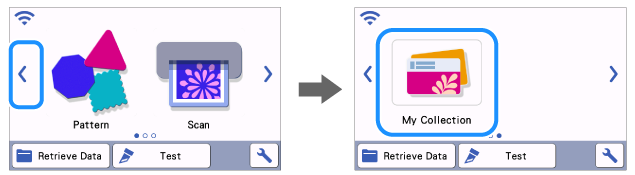
Si le menu [Ma Collection] ne s'affiche pas, il est possible que le logiciel de la machine soit d'une version antérieure à la version 1.50. Vérifiez la version logicielle. Si la version est antérieure à la version 1.50, cliquez ici pour passer à la page de téléchargement du logiciel.
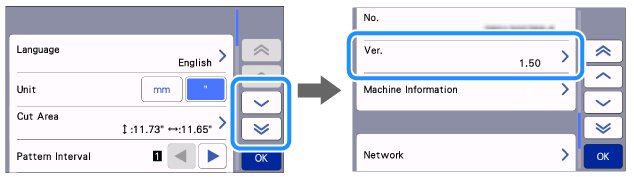
-
La collection de motifs enregistrée sur le lecteur flash USB sera affichée à l'écran.
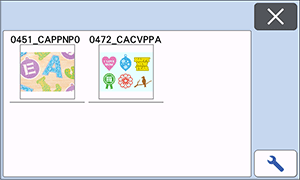
-
Sélectionnez le motif et coupez ou dessinez.